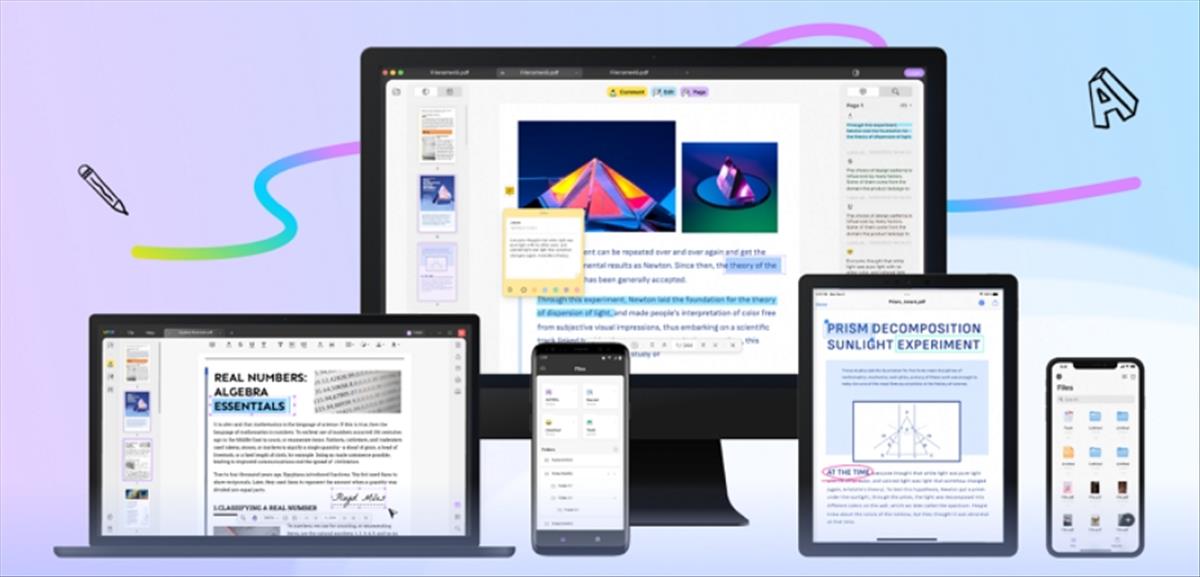A medida que la tecnología avanza, hemos visto muchos cambios en el mundo de la productividad. Hay un cambio de perspectiva, materiales, metodología, y más. Los archivos PDF han reemplazado a los documentos en papel. Es el formato más popular para la documentación digital.
Para la manipulación de documentos PDF, se han introducido innumerables software. Algunos de ellos son visores de PDF predeterminados en su sistema operativo como Preview, mientras que otros son aplicaciones creadas por empresas de software.
Sin embargo, cuando se trata de una funcionalidad eficiente y sin problemas, solo unos pocos programas son elegibles. Entre ellos, UPDF merece ser mencionado. Es un lector, editor y convertidor de PDF que funciona sin conexión a Internet. Además, está disponible en Windows, macOS, iOS, Android, etc. Así que, sin perder tiempo. ¡Vamos a sumergirnos en eso!
El mejor software PDF productivo para Mac, iOS, Android y iPhone — UPDF
Afirmar que UPDF es el mejor software sonará demasiado bueno para ser verdad. ¿Qué tal si analizamos las características de UPDF una por una y podemos concluir si cumple con los estándares o no?
Leer y Anotar PDF
UPDF es un lector y anotador de PDF eficiente. Podemos ver nuestro PDF de tres maneras. Podemos elegir una sola página, doble página o desplazamiento de una o dos páginas. Incluso podemos abrir varios archivos usando varias pestañas. Además, una barra de navegación en la parte superior nos permite usar varios accesos directos y un modo de vista de presentación de diapositivas.
Son múltiples formas de anotar en un PDF. Podemos agregar sellos, pegatinas y varias formas al PDF. Incluso podemos cambiar su color, tamaño, etc. Además, podemos hacer una firma electrónica en los documentos PDF de tres maneras.
UPDF permite tachar, subrayar, resaltar y agregar una línea ondulada al texto. Además, podemos agregar comentarios a través de cuadros de texto, notas adhesivas y una llamada. Por lo tanto, son múltiples opciones para elegir.
Editar PDF
Hay muchas formas de usar el Editor UPDF para Mac. Con el editor UPDF, podemos editar cualquier texto con un ligero toque en Mac. Podemos seleccionar el texto de un documento PDF y cambiar su color, tamaño, familia de fuentes, formato y más. El editor UPDF permite agregar texto a un archivo PDF existente a través de un cuadro de texto y puede cambiar su color, forma e incluso tamaño.
Incluso podemos editar una foto con el editor UPDF. Podemos agregar una nueva foto al PDF o cambiar la imagen del PDF existente. Es posible rotar, recortar, extraer, eliminar e incluso reemplazar la imagen que deseemos.
Convertir PDF
Se puede convertir un PDF a varios formatos a través del convertidor UPDF. El convertidor UPDF permite convertir un archivo PDF en innumerables formatos como .docx, .pptx, .xlsx, .csv, .txt y más.
Incluso se puede exportar el PDF al último formato PDF/A. El convertidor UPDF tiene la función de reconocimiento óptico de caracteres. Podemos convertirlo en un formato de búsqueda y cambiar su idioma.
Proteger PDF
La protección de los archivos PDF es muy importante. Con UPDF, se puede agregar una contraseña abierta al PDF para proteger el contenido del archivo. Además, incluso podemos restringir que otros usuarios copien, editen o impriman los archivos PDF.
Además, con UPDF, es fácil eliminar la seguridad de un documento en muy poco tiempo.
Organizar PDF
Podemos organizar un PDF de varias maneras. Se puede reordenar las páginas de un PDF. Además, si deseamos extraer una página de un PDF, podemos hacerlo con UPDF. Permite reemplazar la página e incluso agregar un rango al PDF. Se puede seleccionar el rango en páginas impares, verticales y pares. Además, UPDF permite dividir un PDF y crear varios archivos a partir de un PDF seleccionando el número de páginas.
Imprimir PDF
Con UPDF, se puede seleccionar el tipo de impresora que deseamos utilizar para esta tarea. Incluyendo eso, podemos seleccionar las copias, la organización, las páginas y el tamaño del papel del documento.
Es posible que hayas quedado impresionado después de escuchar las funcionalidades del software UPDF. La mayoría de las funciones están disponibles solo en la versión para Mac. Sin embargo, UPDF siempre está buscando mejoras y agregará más funciones para satisfacer a los usuarios de Windows.
El aspecto más impresionante de UPDF es que es software libre. ¡Sí, has escuchado bien! Todas estas características están disponibles en varias plataformas de forma gratuita. ¿Entonces, a qué esperas? ¡Prueba UPDF gratis ahora!
Cómo abrir y editar PDF con UPDF en Mac
UPDF tiene una interfaz fácil de usar que hace que la trabajabilidad requiera menos tiempo. Todo en el software se encuentra dentro de la perspectiva del usuario. Si eres nuevo en la edición de PDF, aquí hay una guía paso a paso para editar su PDF a través del editor de PDF de UPDF.
Editar Texto en PDF
- Comience abriendo un archivo PDF a través de UPDF. Haz clic en la opción de edición para continuar con la edición.
- Para editar un texto, selecciona el texto que deseas agregar y cambia el color, la fuente, etc.
- Selecciona el cuadro de texto si deseas agregar texto al documento. Incluso aquí, se mostrará una barra que mostrará las formas de manipular el texto.
Editar Imagen en PDF
- Para editar la imagen, selecciona la imagen en el PDF. Verás una barra de herramientas que pueden ayudarte a recortar, rotar, reemplazar o extraer la imagen.
Conclusión
En este artículo, hemos hablado sobre las funcionalidades eminentes de UPDF y cómo puede usarse para su beneficio. No tendrás problemas para usar el software, ya que es muy sencillo. Además, estas funciones están disponibles de forma gratuita. No es de extrañar que sea el mejor software de PDF para tu PC. Entonces, ¡instálalo ahora! Sé que me lo agradecerás más tarde.